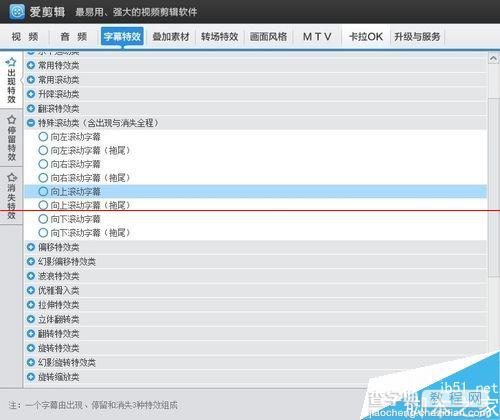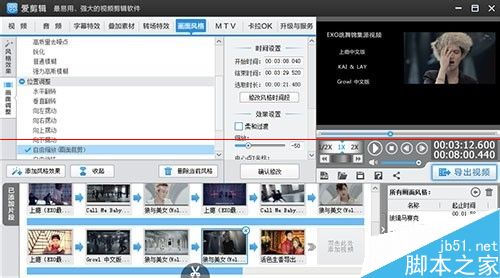爱剪辑编辑调整视频方向的详细教程
发布时间:2017-01-04 来源:查字典编辑
摘要:调整视频的方向,不仅可以把倒放的视频调正,还可以把视频调整到一边并配上滚动字幕,做成时尚的片尾效果。今天来教大家使用国内首款全能免费视频剪辑...
调整视频的方向,不仅可以把倒放的视频调正,还可以把视频调整到一边并配上滚动字幕,做成时尚的片尾效果。今天来教大家使用国内首款全能免费视频剪辑软件《爱剪辑》,快速调整视频方向。即使是初学者,也能快速制作个性动感视频!
附上网友用爱剪辑做成的视频,开始今天的话题!
1、自由旋转视频方向
很多人用手机或摄像机拍摄的视频画面经常是倒放的,使用爱剪辑调整也是很简单的。我们只需点击“画面风格”左栏的“画面调整”,选择“自由旋转”,然后在“角度”一栏,根据视频的画面情况,向左或向右拉动滑杆,或直接输入旋转的角度值,并为视频一键应用该效果,让视频恢复正常画面即可。

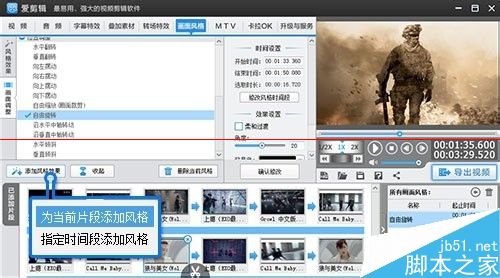
2、调整视频方向做成时尚片尾
如果你的视频画面正常,但你想做成和网上流行的视频节目一样的片尾效果,那你只需在“画面调整”一栏选择“向左摆动”、“向右摆动”或“向上摆动”等,你可以根据自己的喜好进行选择,不过建议大家选择“向左摆动”效果,与接下来添加的滚动字幕更搭~
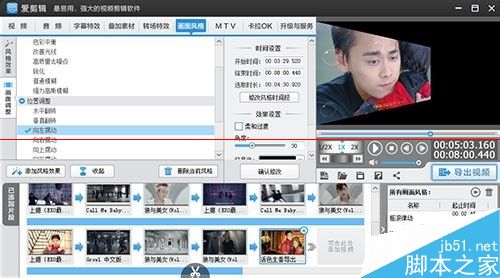
3、添加向上滚动的字幕效果
添加向上滚动的字幕效果,我们只需在“字幕特效”界面,双击右侧视频预览画面添加字幕。然后点击左栏的“向上滚动字幕”特效,一键应用即可,非常方便。软件还自带了众多的影院级好莱坞字幕特效供大家一键设置,有需要的小伙伴们都可以试试哦~